前段時間做專案遇到需求是上傳文件,大概需要實現的樣式是這樣子的,見下圖:

需要同時上傳兩個檔案。並且規定文件格式和文件大小。因為前端框架使用angular,且不想因為一個上傳功能又引入一個jquery,所以在網上查找基於angular的上傳控件,因為angular還算比較新,貌似都沒有太成熟的插件,網上的教程也大多是複制粘貼,總之沒起倒多大的作用...但是皇天不負有心人,最後還是讓我遇到了這個功能強大的插件,讓我有種相見恨晚的感覺呀,依靠官方文檔和師兄的幫助,終於搞清楚了基本的使用方法。好東西要分享,所以現在跟大家分享他的使用方法,如果大家剛好需要使用,希望能幫大家。
上傳按鈕的樣式
首先我想先說一下上傳檔案的按鈕樣式,為什麼呢?大家都知道上傳會用到這個標籤。 ,這行程式碼的預設樣式真的有點不好看,請看下圖:

在一個稍微有點逼格的網站中,這樣一個樣式實在是有點損失形象了,而且如果需要在前面加一個輸入框來顯示文件名的話,那默認的顯示文件名的區域怎麼隱藏掉呢?別急,繼續看:
用a標籤包住input標籤,然後把input標籤的opacity設為0,就可以了嘛! ok,看程式碼:
html:
<div>
<input class="filename" type="text" readonly="readonly" />
<a href="javascript:;" name="file">
<input type="file" name="key"/>浏览
</a>
</div>
<div>
<input class="filename" type="text" readonly="readonly" />
<a href="javascript:;" name="file">
<input type="file" name="key"/>浏览
</a>
</div>
然後是css檔:
.filename{
width: 300px;
height: 30px;
line-height: 30px;
}
a{
width: 50px;
text-align: center;
height: 30px;
line-height: 30px;
position: raletive;
cursor: pointer;
overflow:hidden;
display: inline-block;
}
a input{
position: absolute:
left: 0;
top: 0;
opacity: 0;
}
大功告成了! ! !你看到的樣式就變成這樣了,見下圖:
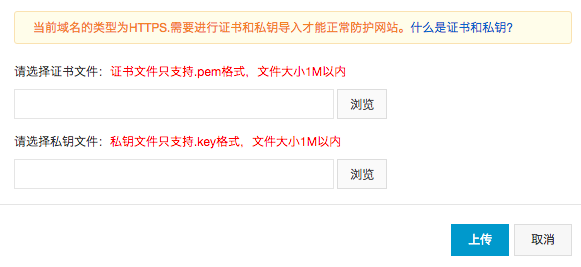
你可以控制前面的輸入框來顯示你選擇了的檔名,是不是好看多了呢?

angular-file-upload
例子中能夠找到我們需要的文件。範例中的es5-shim.min.js檔案是為舊的瀏覽器相容而引入的,所以這個外掛真的很強大呀。
然後我們就來一步步使用這個外掛程式來實現檔案上傳的功能吧。
這個外掛定義了幾個指令:nv-file-drop、nv-file-select、uploader
從單字來說應該不難猜出,第一個支援檔案脫拽選擇,第二個是點選選擇,uploader用來綁定在控制器中新建的upload物件。
html檔
<form class="form-horizontal" name="form">
<div class="form-line">
<label>请选择证书文件:</label><span class="small-tip">证书文件只支持.pem格式,文件大小1M以内</span>
<div class="choose-file-area">
<input class="file-name" type="text" readonly="readonly" ng-model="fileItem.name"/>
<a href="javascript:;" class="choose-book">
<input type="file" name="certificate" nv-file-select uploader="uploader" ng-click="clearItems()"/>浏览
</a>
</div>
</div>
<div class="form-line">
<label>请选择私钥文件:</label><span class="small-tip">私钥文件只支持.key格式,文件大小1M以内</span>
<div class="choose-file-area">
<input class="file-name" type="text" readonly="readonly" ng-model="fileItem1.name"/>
<a href="javascript:;" class="choose-key">
<input type="file" name="key" nv-file-select uploader="uploader1" ng-click="clearItems1()"/>浏览
</a>
</div>
</div>
<button type="submit" ng-click="UploadFile()">提交</button>
</form>
首先,注意這裡需要上傳兩個文件,所以我建立兩個upload對象,方便管理文件和處理回呼函數。最後給上傳按鈕一個點擊事件,同時處理兩個物件的上傳事件。
控制器檔案
var app = angular.module('app', ['angularFileUpload']);
app.controller('uploadController',['$scope', 'FileUploader', function($scope, FileUploader) {
$scope.uploadStatus = $scope.uploadStatus1 = false; //定义两个上传后返回的状态,成功获失败
var uploader = $scope.uploader = new FileUploader({
url: 'upload.php',
queueLimit: 1, //文件个数
removeAfterUpload: true //上传后删除文件
});
var uploader1 = $scope.uploader1 = new FileUploader({
url: 'upload.php',
queueLimit: 1,
removeAfterUpload: true
});
$scope.clearItems = function(){ //重新选择文件时,清空队列,达到覆盖文件的效果
uploader.clearQueue();
}
$scope.clearItems1 = function(){
uploader1.clearQueue();
}
uploader.onAfterAddingFile = function(fileItem) {
$scope.fileItem = fileItem._file; //添加文件之后,把文件信息赋给scope
};
uploader1.onAfterAddingFile = function(fileItem) {
$scope.fileItem1 = fileItem._file; //添加文件之后,把文件信息赋给scope
//能够在这里判断添加的文件名后缀和文件大小是否满足需求。
};
uploader.onSuccessItem = function(fileItem, response, status, headers) {
$scope.uploadStatus = true; //上传成功则把状态改为true
};
uploader1.onSuccessItem = function(fileItem,response, status, headers){
$scope.uploadStatus1 = true;
}
$scope.UploadFile = function(){
uploader.uploadAll();
uploader1.uploadAll();
if(status){
if(status1){
alert('上传成功!');
}else{
alert('证书成功!私钥失败!');
}
}else{
if(status1){
alert('私钥成功!证书失败!');
}else{
alert('上传失败!');
}
}
}
}])
總結
在上面的例子中,我定義了兩個upload物件是因為要上傳兩個文件,每一次重新選擇文件時應該覆蓋之前選好的文件,所以如果定義一個物件時,有點不好操作覆蓋的位置,而定義兩個對象,在重新選擇的時候,完全可以先清空目前物件的檔案佇列,再增加就好了。
其實後來我發現,也可以不定義兩個upload對象,因為這個插件提供了一個removeFromQueue(index)方法,index是檔案佇列數組中檔案的index值。因為是兩次選擇文件,所以把長度控制在2,然後每次選擇的時候調用這個方法,根據位置傳入0或1就好了。
如果需要實作同一個視窗能夠多選文件,使用加上即可。
如果需要限製檔案類型,可以使用'即可。
accept取值類型清單:
* accept="application/msexcel" * accept="application/msword" * accept="application/pdf" * accept="application/poscript" * accept="application/rtf" * accept="application/x-zip-compressed" * accept="audio/basic" * accept="audio/x-aiff" * accept="audio/x-mpeg" * accept="audio/x-pn/realaudio" * accept="audio/x-waw" * accept="image/*" * accept="image/gif" * accept="image/jpeg" * accept="image/tiff" * accept="image/x-ms-bmp" * accept="image/x-photo-cd" * accept="image/x-png" * accept="image/x-portablebitmap" * accept="image/x-portable-greymap" * accept="image/x-portable-pixmap" * accept="image/x-rgb" * accept="text/html" * accept="text/plain" * accept="video/quicktime" * accept="video/x-mpeg2" * accept="video/x-msvideo"
這個外掛程式也提供了很多的設定參數,物件方法和回呼函數。
以上就是關於AngularJS檔案上傳控制項的使用方法介紹,希望對大家的學習有所幫助。
 Java vs JavaScript:開發人員的詳細比較May 16, 2025 am 12:01 AM
Java vs JavaScript:開發人員的詳細比較May 16, 2025 am 12:01 AMjavaandjavascriptaredistinctlanguages:javaisusedforenterpriseandmobileapps,while javascriptifforInteractiveWebpages.1)JavaisComcompoppored,statieldinglationallyTypted,statilly tater astrunsonjvm.2)
 JavaScript數據類型:瀏覽器和nodejs之間是否有區別?May 14, 2025 am 12:15 AM
JavaScript數據類型:瀏覽器和nodejs之間是否有區別?May 14, 2025 am 12:15 AMJavaScript核心數據類型在瀏覽器和Node.js中一致,但處理方式和額外類型有所不同。 1)全局對像在瀏覽器中為window,在Node.js中為global。 2)Node.js獨有Buffer對象,用於處理二進制數據。 3)性能和時間處理在兩者間也有差異,需根據環境調整代碼。
 JavaScript評論:使用//和 / * * / * / * /May 13, 2025 pm 03:49 PM
JavaScript評論:使用//和 / * * / * / * /May 13, 2025 pm 03:49 PMJavaScriptusestwotypesofcomments:single-line(//)andmulti-line(//).1)Use//forquicknotesorsingle-lineexplanations.2)Use//forlongerexplanationsorcommentingoutblocksofcode.Commentsshouldexplainthe'why',notthe'what',andbeplacedabovetherelevantcodeforclari
 Python vs. JavaScript:開發人員的比較分析May 09, 2025 am 12:22 AM
Python vs. JavaScript:開發人員的比較分析May 09, 2025 am 12:22 AMPython和JavaScript的主要區別在於類型系統和應用場景。 1.Python使用動態類型,適合科學計算和數據分析。 2.JavaScript採用弱類型,廣泛用於前端和全棧開發。兩者在異步編程和性能優化上各有優勢,選擇時應根據項目需求決定。
 Python vs. JavaScript:選擇合適的工具May 08, 2025 am 12:10 AM
Python vs. JavaScript:選擇合適的工具May 08, 2025 am 12:10 AM選擇Python還是JavaScript取決於項目類型:1)數據科學和自動化任務選擇Python;2)前端和全棧開發選擇JavaScript。 Python因其在數據處理和自動化方面的強大庫而備受青睞,而JavaScript則因其在網頁交互和全棧開發中的優勢而不可或缺。
 Python和JavaScript:了解每個的優勢May 06, 2025 am 12:15 AM
Python和JavaScript:了解每個的優勢May 06, 2025 am 12:15 AMPython和JavaScript各有優勢,選擇取決於項目需求和個人偏好。 1.Python易學,語法簡潔,適用於數據科學和後端開發,但執行速度較慢。 2.JavaScript在前端開發中無處不在,異步編程能力強,Node.js使其適用於全棧開發,但語法可能複雜且易出錯。
 JavaScript的核心:它是在C還是C上構建的?May 05, 2025 am 12:07 AM
JavaScript的核心:它是在C還是C上構建的?May 05, 2025 am 12:07 AMjavascriptisnotbuiltoncorc; sanInterpretedlanguagethatrunsonenginesoftenwritteninc.1)JavascriptwasdesignedAsignedAsalightWeight,drackendedlanguageforwebbrowsers.2)Enginesevolvedfromsimpleterterpretpretpretpretpreterterpretpretpretpretpretpretpretpretpretcompilerers,典型地,替代品。
 JavaScript應用程序:從前端到後端May 04, 2025 am 12:12 AM
JavaScript應用程序:從前端到後端May 04, 2025 am 12:12 AMJavaScript可用於前端和後端開發。前端通過DOM操作增強用戶體驗,後端通過Node.js處理服務器任務。 1.前端示例:改變網頁文本內容。 2.後端示例:創建Node.js服務器。


熱AI工具

Undresser.AI Undress
人工智慧驅動的應用程序,用於創建逼真的裸體照片

AI Clothes Remover
用於從照片中去除衣服的線上人工智慧工具。

Undress AI Tool
免費脫衣圖片

Clothoff.io
AI脫衣器

Video Face Swap
使用我們完全免費的人工智慧換臉工具,輕鬆在任何影片中換臉!

熱門文章

熱工具

ZendStudio 13.5.1 Mac
強大的PHP整合開發環境

SecLists
SecLists是最終安全測試人員的伙伴。它是一個包含各種類型清單的集合,這些清單在安全評估過程中經常使用,而且都在一個地方。 SecLists透過方便地提供安全測試人員可能需要的所有列表,幫助提高安全測試的效率和生產力。清單類型包括使用者名稱、密碼、URL、模糊測試有效載荷、敏感資料模式、Web shell等等。測試人員只需將此儲存庫拉到新的測試機上,他就可以存取所需的每種類型的清單。

Atom編輯器mac版下載
最受歡迎的的開源編輯器

MinGW - Minimalist GNU for Windows
這個專案正在遷移到osdn.net/projects/mingw的過程中,你可以繼續在那裡關注我們。 MinGW:GNU編譯器集合(GCC)的本機Windows移植版本,可自由分發的導入函式庫和用於建置本機Windows應用程式的頭檔;包括對MSVC執行時間的擴展,以支援C99功能。 MinGW的所有軟體都可以在64位元Windows平台上運作。

MantisBT
Mantis是一個易於部署的基於Web的缺陷追蹤工具,用於幫助產品缺陷追蹤。它需要PHP、MySQL和一個Web伺服器。請查看我們的演示和託管服務。





